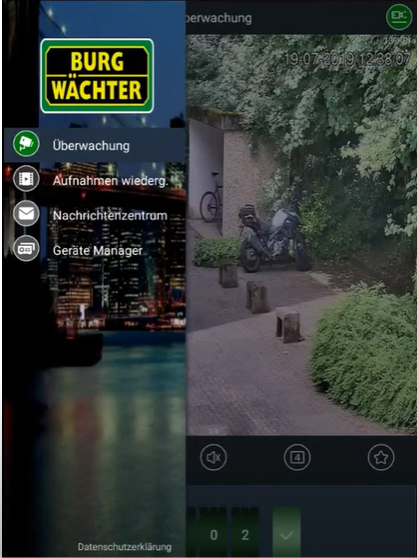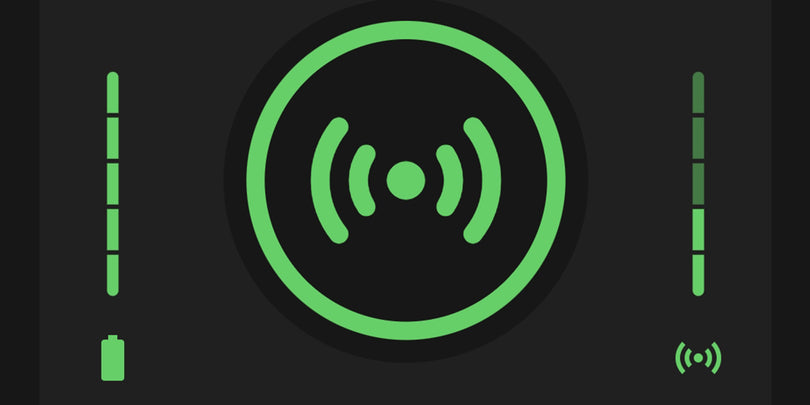FAQ´s zur BURGcam PRO App
BURGcam PRO V3.24.2
Hinweis zu Updates
Bitte exportieren Sie die gespeicherte Geräteliste und speichern Sie diese als QR Code auf Ihrem Smartphone
- Löschen Sie die App vor der Installation der neuen App
- Installieren Sie die neuste Version der App aus dem App Store
- Importieren Sie die Geräte über + 'SN/Scannen' und tippen Sie oben rechts auf das Bild Symbol.
- Wählen Sie den gespeicherten QR Code um die Geräteliste wieder zu importieren.
Stellen Sie sicher, dass folgende Schritte nach dem Geräteupdate ausgeführt wurden:
1) Das Gerät wurde auf Werkseinstellung zurückgesetzt.
2) Der Setup Wizard am Monitor (HDMI/VGA) wurde durchlaufen.
3) Die Push Benachrichtigungen in den Smartphones wurden einmal deaktiviert
und anschließend wieder aktiviert, damit sich die Smartphones wieder am NVR anmelden und die Ereignis-Nachrichten abonnieren.
BURGcam PRO App
Download des Handbuchs für die BURGcam PRO App Version 3.21
Download_BURGcam_PRO_App_Anleitung (PDF 4 MB)
Hinweis zu Updates
- Bitte exportieren Sie die gespeicherte Geräteliste und speichern Sie diese als QR Code auf Ihrem Smartphone
- Löschen Sie die App vor der Installation der neuen App
- Installieren Sie die neuste Version der App aus dem App Store
- Importieren Sie die Geräte über + 'SN/Scannen' und tippen Sie oben rechts auf das Bild Symbol.
- Wählen Sie den gespeicherten QR Code um die Geräteliste wieder zu importieren.
Meist liegt die Ursache in einer fehlenden Synchronisation der Zeit. Stellen Sie sicher, dass die Kamera / der Rekorder die selbe Zeit und Zeitzone verwendet wie Ihr Smartphone.
- Die App streamt die Daten zur Anzeige vom Rekorder. Sind auf dem Rekorder nur Aufnahmen in hohen Auflösungen mit hohen Datenraten gespeichert, so dauert es entsprechend lange bis die Daten angezeigt werden können. Beispiel: Video in HD 1080p von einem Streaming Dienst benötigt ebenfalls entsprechend gute Verbindung.
- Wenn das Laden der Daten zu lange dauert, z.B. wegen zu geringer Verbindungsqualität, bricht die App den Vorgang mit einem Timeout ab.
- Lösung: Stellen Sie sicher, dass Ihr Mobilgerät eine gute Internetverbindung mit ausreichender Datenrate bereitstellt. Weiterhin muss auch ein geeigneter Upload der Daten vom Rekorder möglich sein. Beispiel: Wenn Sie die Daten mit 8Mbit/s abrufen möchten, muss auch Ihre Internetverbindung einen entsprechenden Upload ermöglichen. Beachten Sie: Meist sind die Uploadraten deutlich geringer als die Downloadraten mit denen die Provider werben.
Push-Benachrichtigungen sind ein Service den viele Geräte und Webtools unterstützen um Kunden über aktuelle Ereignisse zu informieren.
Sollten Sie keine Push-Nachrichten von unseren Geräten empfangen, prüfen Sie folgende Einstellungen:
Wurden Push-Benachrichtigungen in der App abonniert?
- Ist der Alarm, der die Push Nachricht auslösen soll, aktiviert und der Zeitplan aktiv?
- Sind in den Sicherheitseinstellungen des Gerätes Push-Nachrichten zugelassen?
- Hat die App die entsprechenden Berechtigungen im Smartphone?
- Ist die Push-Benachrichtigungsmethode dieser App korrekt eingestellt, so dass Nachrichten als PopUp erscheinen?
- Verwenden Sie die neuste App?
- Ist das Gerät mit einem WLAN / Mobilfunkmasten Verbunden und hat uneingeschränkten Internetzugang?
- Wird das WLAN / Internet im Standby des Smartphones deaktiviert oder die App geblockt?
- Blockt der Filter des Smartphones die Nachrichten als Spam?
- Blockt ein Antivirus Programm die Nachrichten?
- Blockiert das Betriebssystem die App und Meldungen im Hintergrund um Energie zu sparen?
- Sind Push-Nachrichten im Gerät zeitgesteuert deaktiviert, z.B. im Ruhemodus?
Bitte beachten Sie, dass die Zustellung von Push-Benachrichtigungen von Diensten von Apple/Android durchgeführt wird. Wir haben keinen Einfluss auf die Zuverlässigkeit oder die unmittelbare Problembehebung. Ferner gibt es keine Verifikation über den Erhalt von Push-Benachrichtigungen. Probleme die Sie bei Push-Benachrichtigungen mit Ihrem Smartphone in Verbindung mit unseren Geräten haben, können u.a. von Einschränkungen, Updates, neuen/geänderten Protokollen, Internet-Ausfällen, usw. verursacht werden.
Um Ihnen die Kompatibilität mit neuen und geänderten Diensten und Protokollen zu ermöglichen, aktualisieren wir unsere Software so oft und so schnell es uns möglich ist. Die Entwicklung, Integration und Test neuer Technik erfordert hierbei Zeit. Bitte prüfen Sie regelmäßig die Aktualität der App im jeweiligen Store.
E-Mail Push Benachrichtigung einrichten
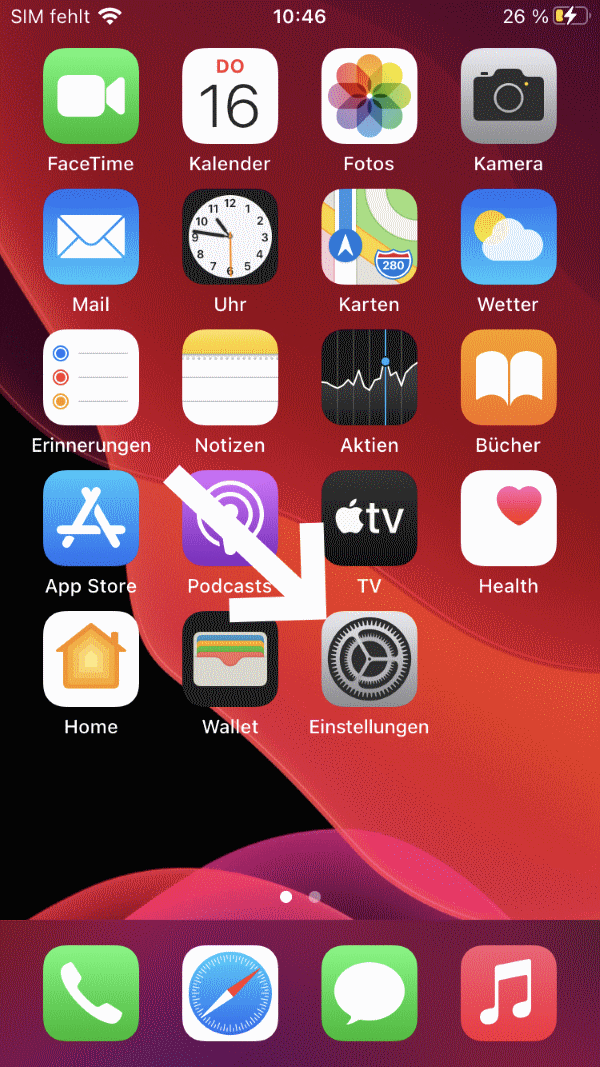
Wählen Sie > Einstellungen
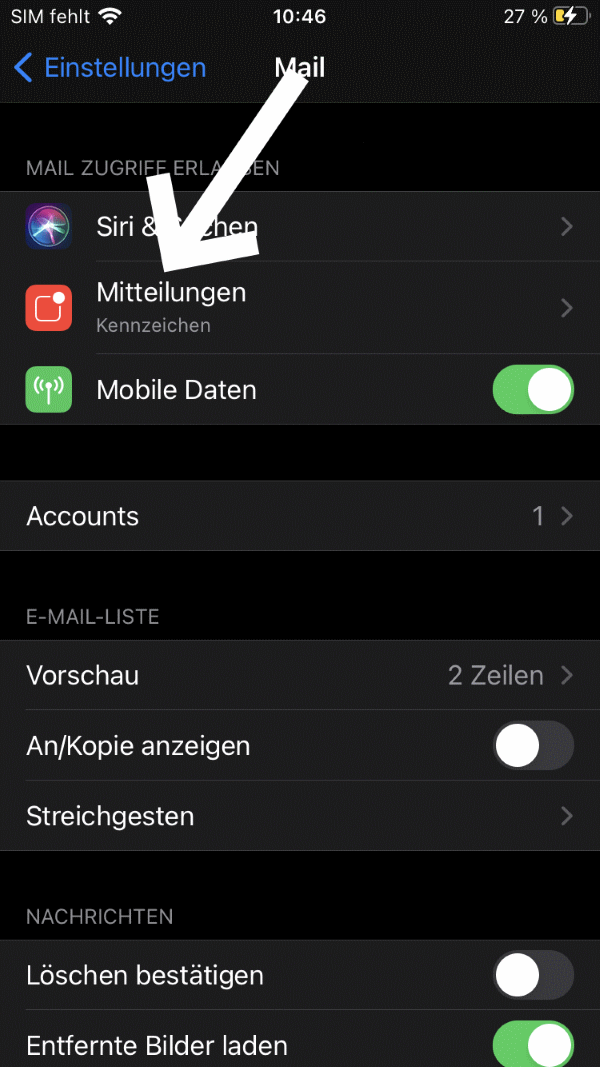
Wählen Sie: Mitteilungen
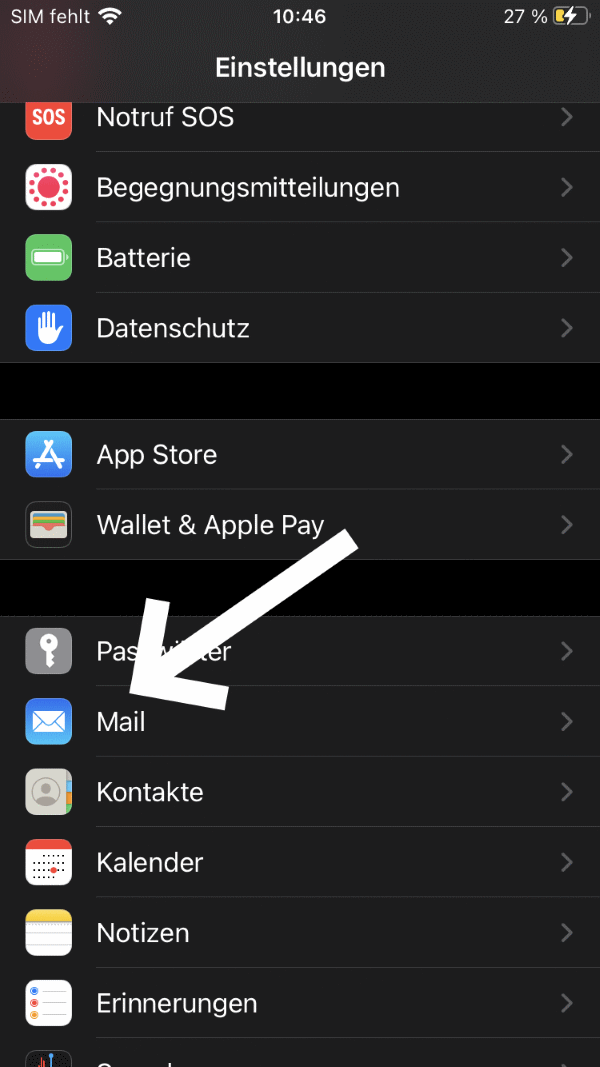
Wählen Sie: Mail
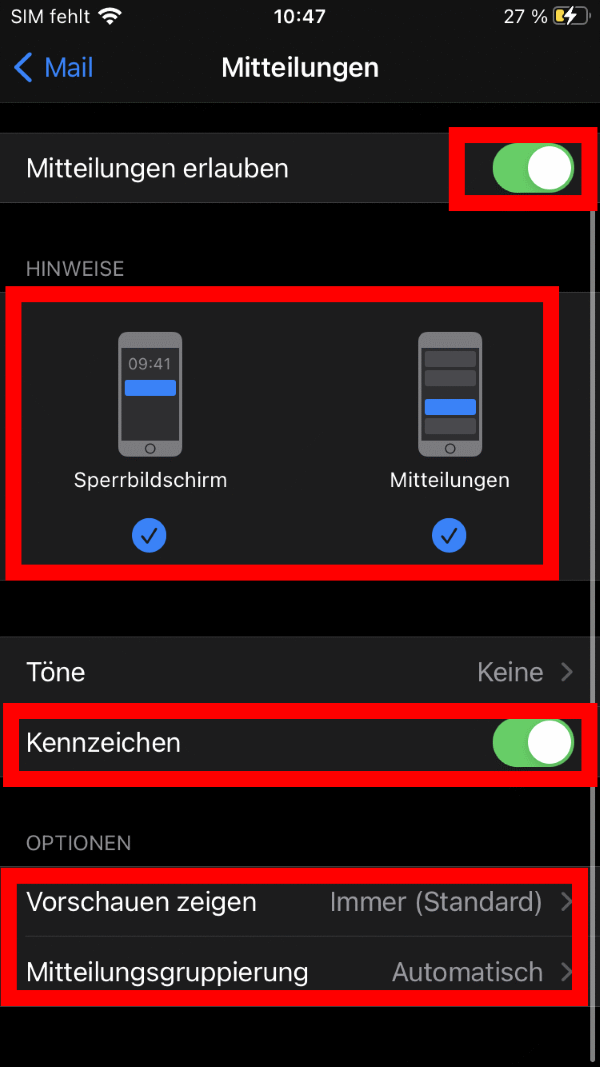
Einstellen und speichern.
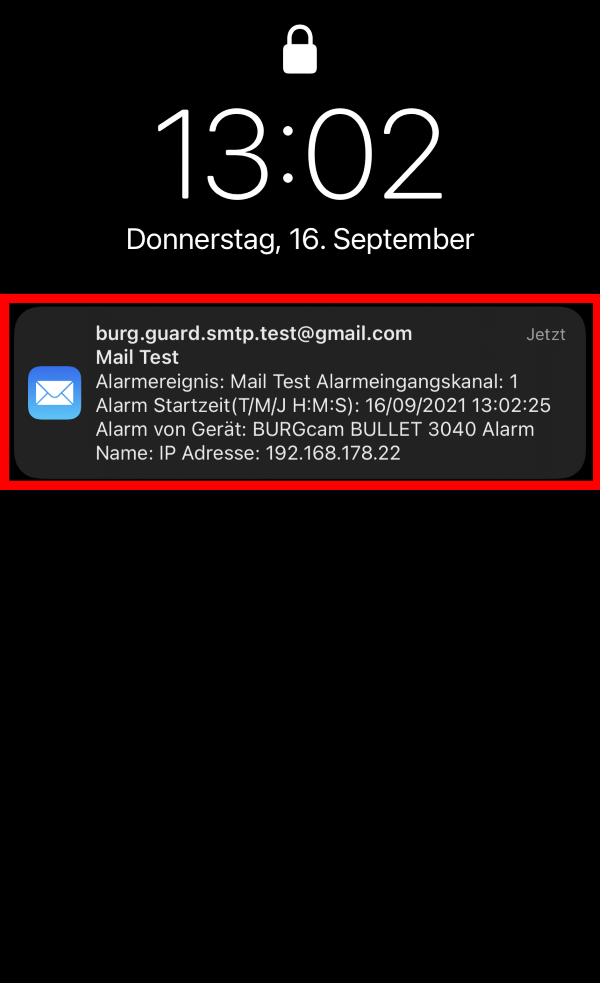
Beispiel: Push-Nachricht beim Empfang einer E-Mail.
Die Einrichtung der E-Mail Funktion entnehmen Sie dies bitte der entsprechenden App-Anleitung:
- Rekorder: SNVR-3842E (PDF) S.105
- Kamera: BWNC-842DBIAE_HB (PDF S.64)
WICHTIG: Ein Passwort Reset ist nur möglich wenn das Smartphone eine Internetverbindung hat. Im Rekorder muss zuvor eine E-Mail Adresse für den Passwort Reset hinterlegt worden sein - der Rekorder benötigt keine Internet Verbindung für den Reset. Die Funktion ist nur bei ausgewählten Geräten verfügbar.
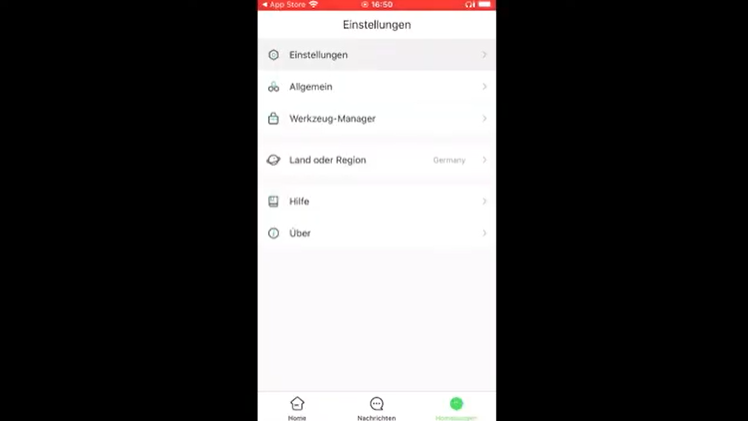
BURGcam PRO App - Passwort Reset
In diesem Video erfahren Sie, wie Sie eine Kamera mit einem Passwort initialisieren und in die BURGcam PRO App einbinden:

BURGcam PRO App - Einrichtung BULLET 3040, DOME 3030
Hier erfahren Sie, wie Sie eine Kamera mit bekanntem Passwort in die neue BURGcam PRO App einfügen.
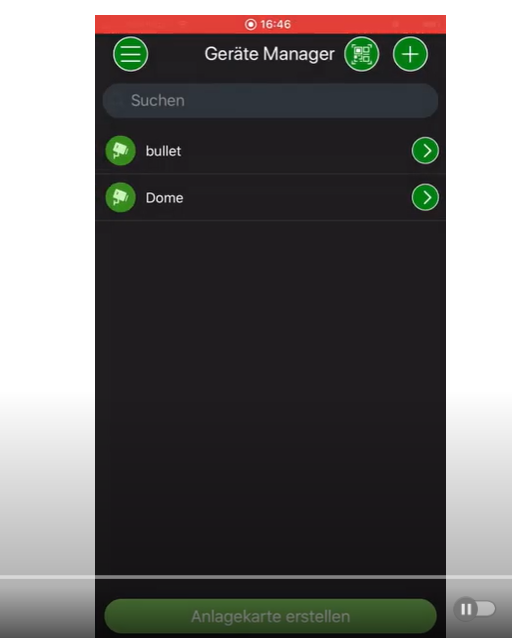
Hier erfahren Sie, wie Sie das Passwort anschließend ändern.
Video: BURGcam App - Kamera nach Werkseinstellung initialisieren und Passwort vergeben
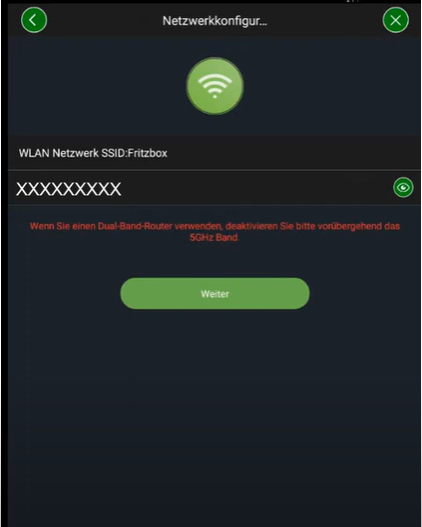
Hier erfahren Sie, was Sie einstellen müssen, um eine Pushnachricht auf Ihr Mobiltelefon zu bekommen.
Video: Pushkonfiguration BurgCam App
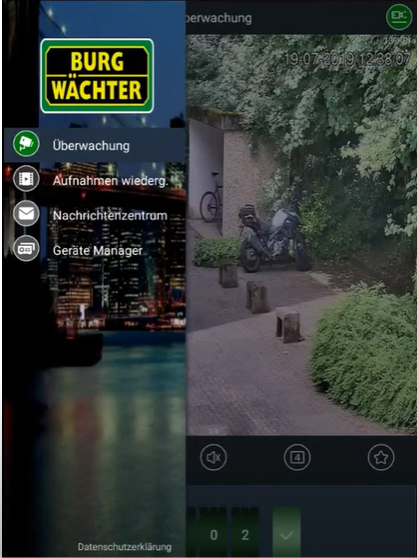
Hier erfahren Sie wie Sie Geräte im Netzwerk mit der BURGcam App finden und in die App einbinden können.
Video: Geräte im Netzwerk suchen und einbinden